آیا نمی خواهید عکس پروفایل خود را با همه در تلگرام به اشتراک بگذارید؟ در اینجا نحوه مخفی کردن آن در تلگرام آورده شده است.
بهترین راه برای پنهان کردن چیزی این است که از ابتدا آن را نداشته باشید. اما اگر بخواهید فقط عکس پروفایل تلگرام خود را به مخاطبین خود نشان دهید یا آن را از شخص خاصی مخفی کنید چه؟ در اینجا نحوه مخفی کردن عکس پروفایل تلگرام خود آورده شده است.
ویژگی حفظ حریم خصوصی تلگرام به شما کنترل فوقالعادهای میدهد که چه کسی میتواند و چه کسی نمیتواند عکس پروفایل شما را ببیند. فقط در صورت تمایل می توانید عکس نمایه خود را به مخاطبین خود نشان دهید. همچنین می توانید به طور خاص مخاطبین، گروه ها یا کاربرانی را که می خواهید تصویر نمایه خود را از آنها مخفی کنید، انتخاب کنید.
مراحل مخفی کردن عکس پروفایل در تلگرام برای آیفون و اندروید کمی متفاوت است. در ادامه در مورد هر دو پلتفرم صحبت خواهیم کرد.
حتما بخوانید: آموزش آرشیو کردن تلگرام
آموزش مخفی کردن تصویر پروفایل تلگرام در آیفون

از طریق بخش منوی تنظیمات در اپلیکیشن تلگرام می توانید عکس پروفایل خود را از دید عموم یا کاربران خاص مخفی کنید. برای شروع، برنامه تلگرام را در آیفون خود باز کنید و به تب “ُSettings” بروید.

در اینجا گزینه “Privacy and Security” را انتخاب کنید.

اکنون گزینه «Profile Photo» را انتخاب کنید.
بهطور پیشفرض، تصویر نمایه به «Everyone» نشان داده میشود.

اگر می خواهید عکس نمایه خود را از دید عموم مردم (و هر کسی که شماره تلفن یا نام کاربری شما را در اختیار دارد) مخفی کنید، گزینه “My Contacts” را انتخاب کنید. اکنون فقط کاربرانی که در دفترچه تماس شما هستند می توانند تصویر نمایه شما را ببینند.
اگر می خواهید استثناهای خاصی را اضافه کنید، می توانید این کار را از بخش “Exceptions” انجام دهید.

برای مخفی کردن عکس نمایه خود از مخاطبین، گروه ها یا کاربری که شما را آزار می دهد، روی دکمه «Never Share With» ضربه بزنید.

در اینجا گزینه “Add Users or Groups” را انتخاب کنید.
کاربری را که می خواهید تصویر نمایه خود را از او مخفی کنید، جستجو و انتخاب کنید. برای ذخیره انتخاب خود، روی دکمه “انجام شد” ضربه بزنید.

کاربری را که می خواهید تصویر نمایه خود را از او مخفی کنید، جستجو و انتخاب کنید. برای ذخیره انتخاب خود، روی دکمه “انجام شد” ضربه بزنید.

میتوانید به عقب برگردید و گزینه «همیشه اشتراکگذاری با» را انتخاب کنید تا همیشه عکس نمایه خود را با کاربران یا گروههای خاصی به اشتراک بگذارید.

روی گزینه «Add Users or Groups» ضربه بزنید.

مخاطبینی را که می خواهید اضافه کنید را جستجو و انتخاب کنید. برای ذخیره انتخابهایتان روی «Done» ضربه بزنید.
اکنون تلگرام عکس پروفایل شما را با کاربران انتخاب شده نشان می دهد.
حتما بخوانید: آموزش آرشیو کردن در تلگرام
آموزش مخفی کردن عکس پروفایل تلگرام در اندروید
مراحل مخفی کردن عکس پروفایل در تلگرام برای اپلیکیشن اندروید کمی متفاوت است.
برنامه تلگرام را باز کنید و روی نماد منوی سه خطی از گوشه سمت چپ بالا ضربه بزنید.

اکنون گزینه “Settings” را انتخاب کنید.

در اینجا، به بخش “Privacy and Security” بروید.

گزینه «Profile Photos» را انتخاب کنید.

اگر فقط می خواهید عکس نمایه خود را با کاربران در دفترچه تماس خود به اشتراک بگذارید، گزینه “مخاطبین من” را انتخاب کنید. این فورا عکس شما را از دیگران در تلگرام پنهان می کند.

اما می توانید یک قدم جلوتر بروید. هنگامی که گزینه «My Contacts» را انتخاب کردید، تلگرام دو گزینه ریز دیگر در اختیار شما قرار می دهد: «Always Allow» و «Never Allow».
ویژگی “Always Allow” به شما امکان می دهد کاربران یا گروه هایی را اضافه کنید که می توانند تصویر نمایه شما را ببینند (این برای کاربرانی که در دفترچه تماس شما نیستند نیز کار می کند).
برای شروع روی دکمه «Always Allow» ضربه بزنید.

مخاطبین، کاربران یا گروهها را جستجو و اضافه کنید. همچنین می توانید مخاطبین را بر اساس نام کاربری آنها جستجو کنید.

برای ذخیره انتخاب خود، روی نماد تیک بزنید.

به طور مشابه، میتوانید ویژگی «Never Allow» را انتخاب کنید و مخاطبین، کاربران یا گروههایی را اضافه کنید که میخواهید تصویر نمایه خود را از آنها پنهان کنید.

مخاطبین (یا کاربران) را که می خواهید تصویر نمایه خود را از آنها مخفی کنید، جستجو و انتخاب کنید.

اکنون، روی نماد تیک بزنید تا انتخاب ذخیره شود.

پس از انجام سفارشی کردن تنظیمات، روی نماد تیک از گوشه سمت راست بالا ضربه بزنید تا تنظیمات ذخیره شوند.

و تمام. اکنون تلگرام عکس پروفایل را از دید کاربران انتخاب شده مخفی می کند.
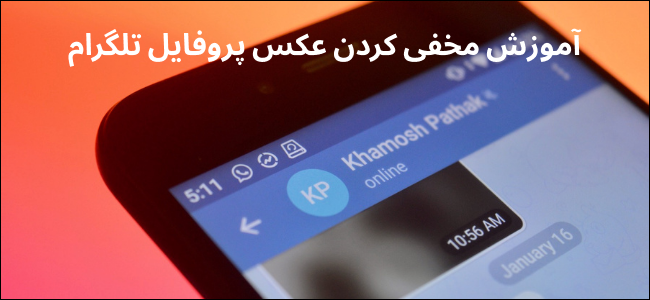
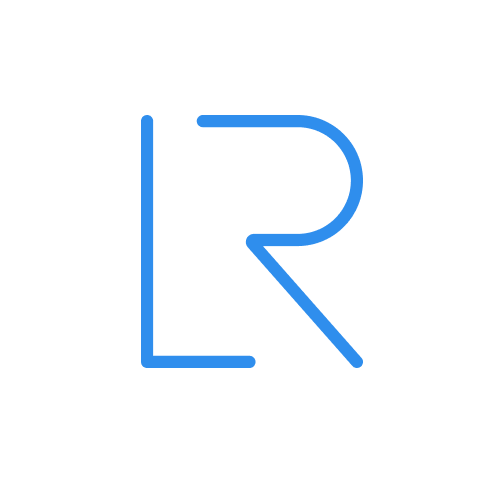
دیدگاهها
هیچ نظری هنوز ثبت نشده است.